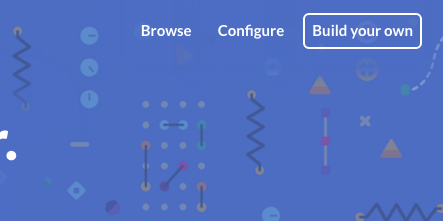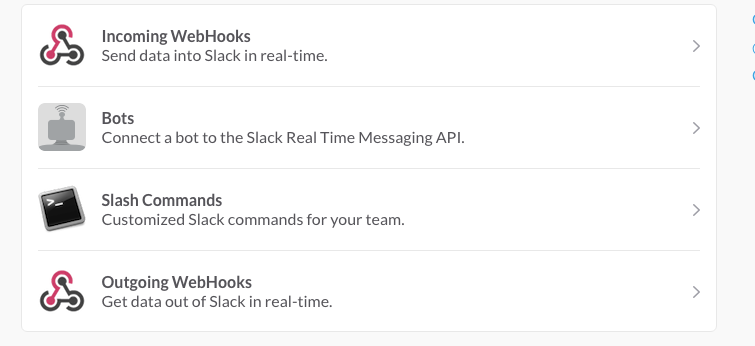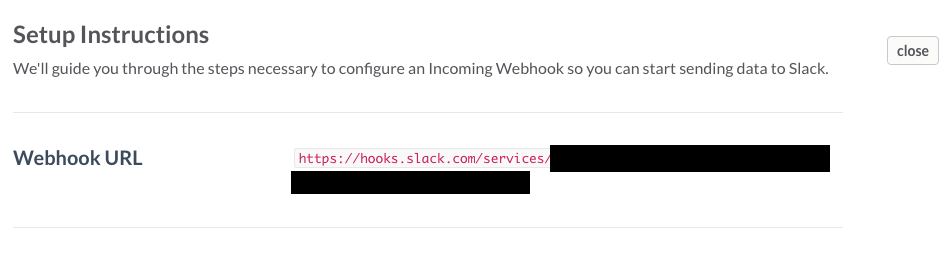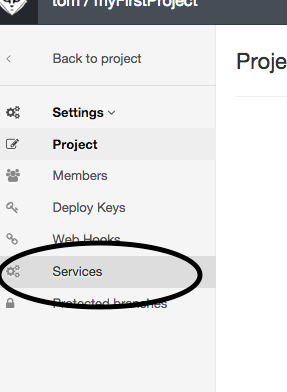gitlabにあるリポジトリに誰かがpushしたらSlackで通知してくれると嬉しいなあとか思って、ぽろっと隣に座ってる弊社CTO(@mogetarou)氏に聞いてみたら優しく丁寧に教えてくれたのでまとめます。
僕が個人的に使ってるGitLabのバージョンは7.8です。
会社で使ってるのは8.0です。
両方共全く同じ操作でSlack連携できます。
Slack側の操作
1.アプリでもブラウザ版でもいいでGitLabと連携したいSlackチームにログインします。
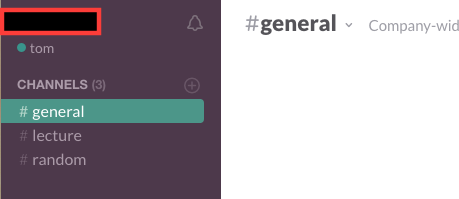
2.左上のチーム名のところをクリックして、ドロップダウンメニューからApps&Custom Integrationsをクリック。
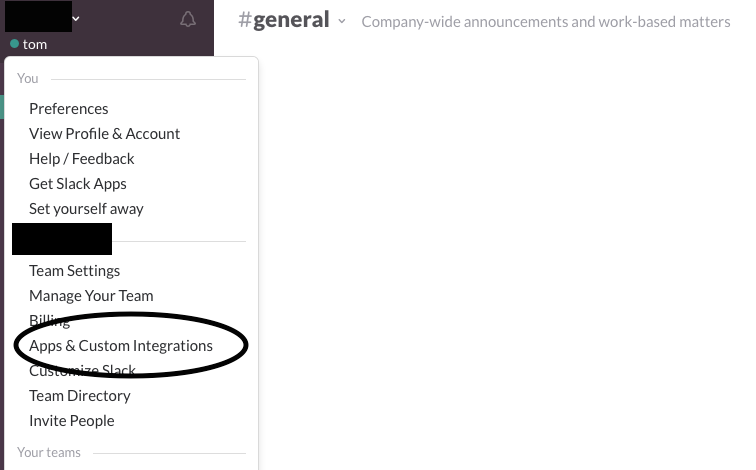
4.Something Just for my team の Make a Custom Integrationをクリック
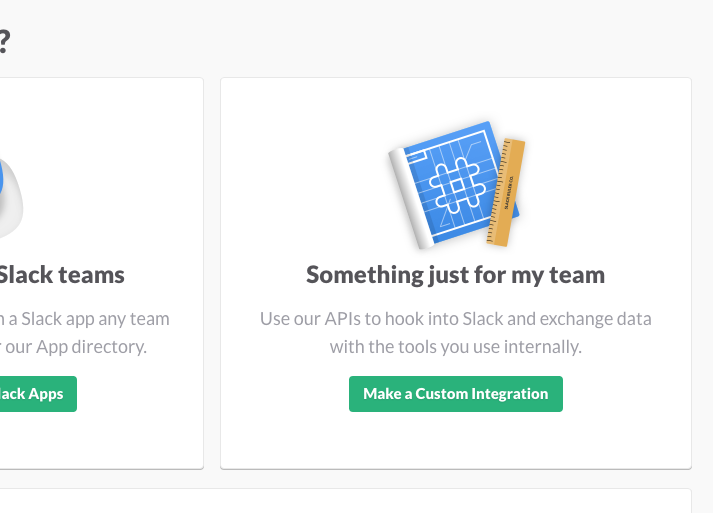
6.gitlabの更新を表示させたいチャンネルを設定して、Add Incoming WebHooks itegrationをクリック
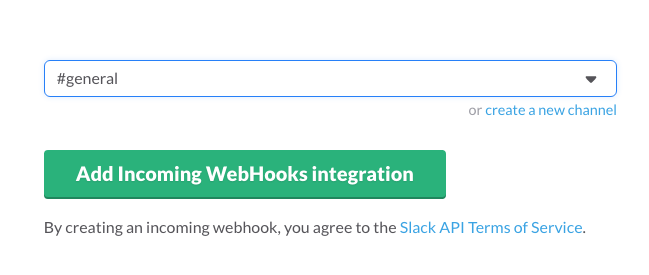
※generalチャンネルとかにするとteam全員に通知行くのでプロジェクト毎にチャンネル作ってそちらに流すほうが良いと思います。
Slack側の設定は以上です。
GitLab側の操作
1.連携したいプロジェクトのページを開いて左側のメニューのSettingsをクリック
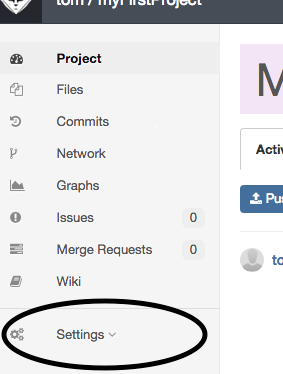
4.Activeにチェックを入れて先ほどSlackでコピーしたURLを入れてSave
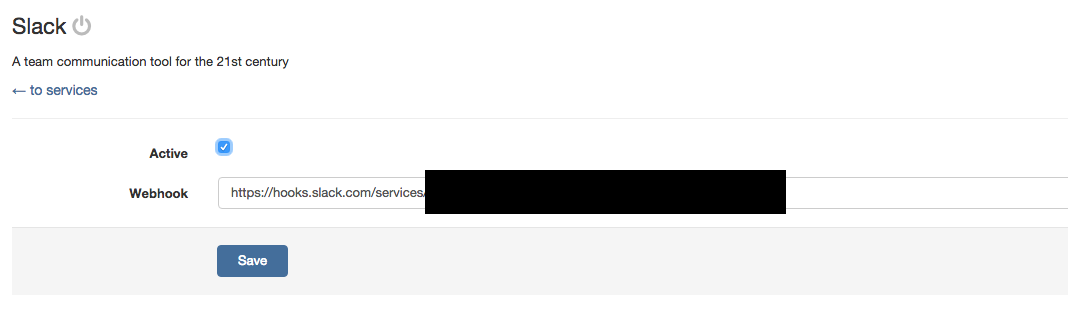
5.Test settingを押してみてテスト。Slackのチャンネルに投稿されればオッケーです。
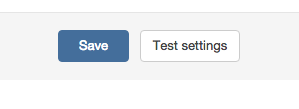
以上です。俺今仕事してるぜアピールに持って来いの機能ですね。